windows10连蓝牙鼠标 Win10如何连接蓝牙鼠标
更新时间:2023-12-26 11:01:23作者:xiaoliu
Windows 10操作系统为用户提供了便利的蓝牙鼠标连接功能,使得使用蓝牙鼠标成为了一种便捷的选择,无需繁琐的线缆连接,只需简单的操作,就能将蓝牙鼠标与Win10系统成功连接。对于一些初次使用蓝牙鼠标的用户来说,可能会遇到一些困惑和问题。本文将详细介绍Win10如何连接蓝牙鼠标,帮助用户解决连接问题,让他们能够充分利用蓝牙鼠标的便利性和灵活性。
具体步骤:
1.第一步:我们在win10桌面开始菜单处右键点击鼠标,选择设置。
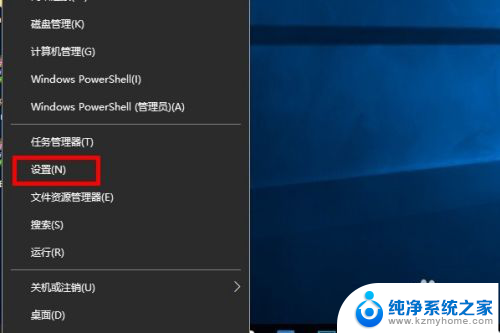
2.第二步:进入设置后,我们选择蓝牙,打印机,鼠标菜单。
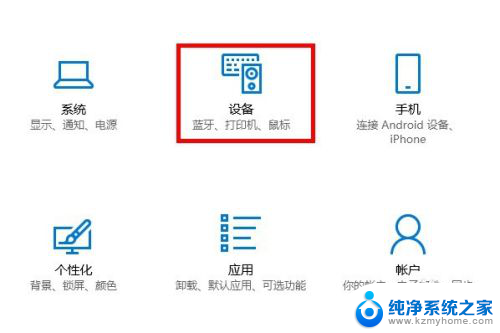
3.第三步:进入菜单后,我们在蓝牙菜单中选择添加蓝牙设备。
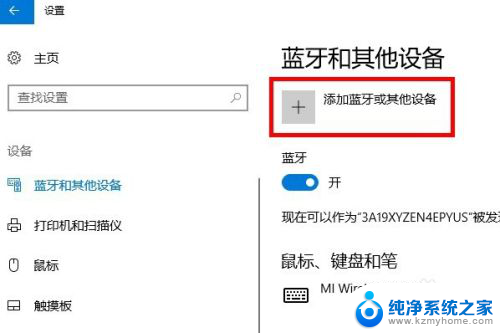
4.第四步:我们选择添加蓝牙鼠标设备。
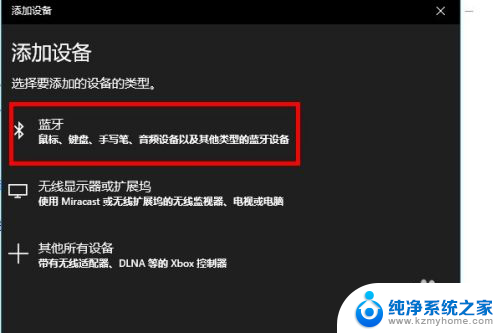
5.第五步:与此同时,我们将蓝牙鼠标的蓝牙打开。让电脑进行搜索,然后连接成功即可。
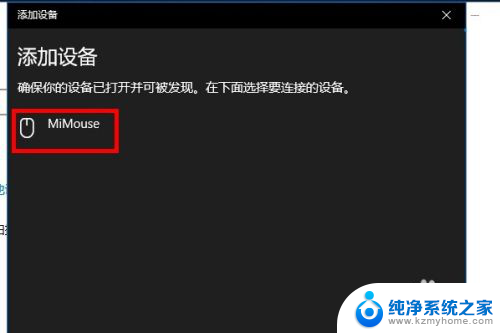
以上就是Windows 10连接蓝牙鼠标的全部内容,如果您遇到这种情况,可以尝试按照以上方法解决,希望对大家有所帮助。
windows10连蓝牙鼠标 Win10如何连接蓝牙鼠标相关教程
- 小米蓝牙耳机连接win10 Windows10电脑如何连接小米蓝牙耳机
- w10系统怎么连接蓝牙耳机 win10电脑如何连接蓝牙耳机
- 电脑如何连上蓝牙耳机 win10电脑连接蓝牙耳机教程
- 笔记本可以连蓝牙音响吗 Win10如何连接蓝牙音箱教程
- 主机电脑能连蓝牙耳机吗 win10电脑如何连接蓝牙耳机
- 怎样连蓝牙无线耳机 电脑如何在win10系统上连接蓝牙耳机
- 电脑怎样连接蓝牙耳机吗 win10电脑蓝牙耳机连接教程
- xbox蓝牙头怎么连接 Win10蓝牙连接Xbox手柄步骤
- win10电脑连蓝牙 Win10系统蓝牙连接教程
- 电脑可以和蓝牙耳机连接吗? win10电脑蓝牙耳机连接步骤
- 电脑右下角的图标怎么显示出来 如何让win10所有图标都显示在任务栏右下角
- win10自动更新导致蓝屏 Win10正式版自动更新失败蓝屏怎么解决
- 笔记本蓝牙连接电视后如何投屏 win10笔记本无线投屏到电视怎么设置
- 怎样去除win10开机密码 win10开机密码怎么取消
- win10关闭windows防火墙 Win10系统关闭防火墙步骤
- 微软浏览器闪退 Win10Edge浏览器打开闪退怎么解决
win10系统教程推荐
- 1 笔记本蓝牙连接电视后如何投屏 win10笔记本无线投屏到电视怎么设置
- 2 win10关闭windows防火墙 Win10系统关闭防火墙步骤
- 3 win10开机图标变大了 win10电脑重启图标变大解决技巧
- 4 电脑重置后windows怎么激活 win10系统重置后激活方法
- 5 怎么开电脑麦克风权限 win10麦克风权限在哪里可以找到
- 6 windows 10开机动画 Windows10开机动画设置方法
- 7 输入法微软拼音怎么调 win10电脑微软拼音输入法怎么调整
- 8 win10没有ppt怎么办 win10右键新建中没有PPT选项怎么添加
- 9 笔记本硬盘损坏是否会导致蓝屏 Win10系统DRIVER POWER STATE FAILURE蓝屏怎么处理
- 10 win10老是提醒激活 Win10系统总提醒需要激活怎么解决